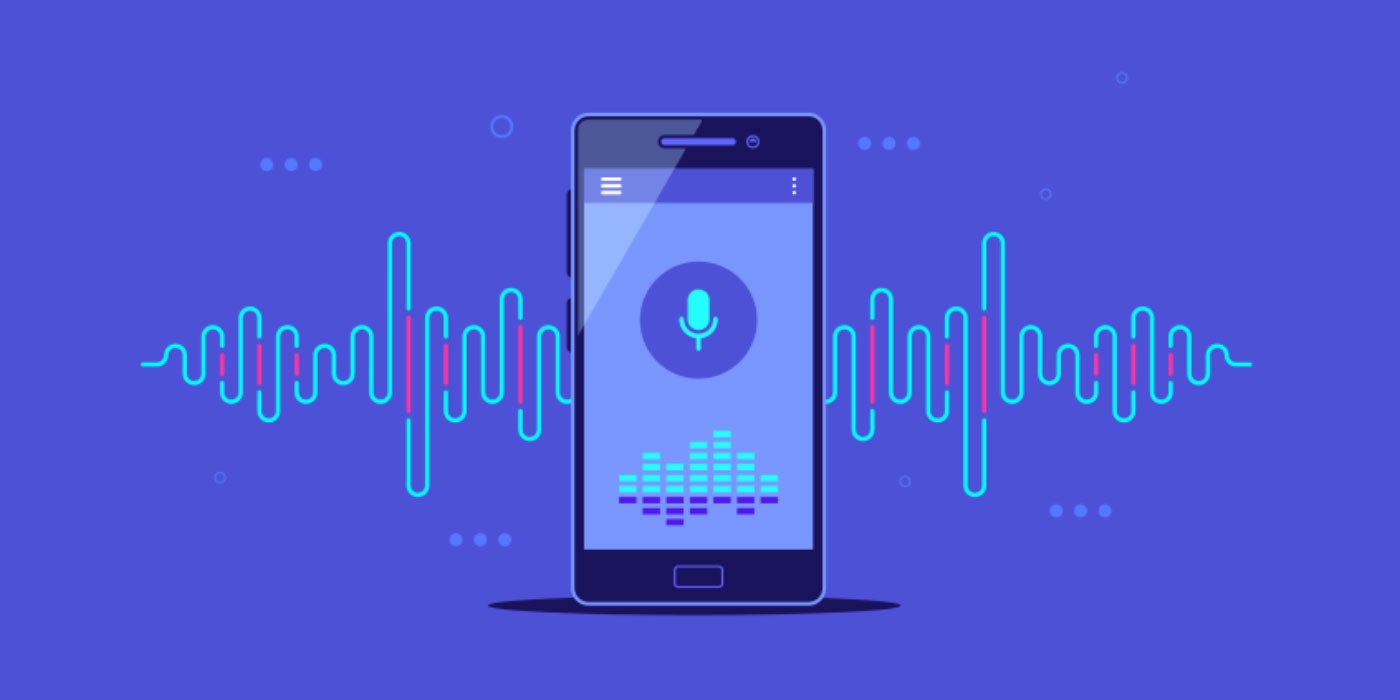모바일 장치가 노래, 비디오 및 통화를 완전히 듣는 데 필요한 강력한 사운드를 제공하지 않는 경우 오디오 볼륨을 높이는 데 사용할 수 있는 대안을 평가해야 합니다.
Android에서 모바일 볼륨을 높이는 방법은 무엇입니까?
일부 안드로이드 휴대폰 기본 옵션을 통합하여 오디오 볼륨을 높이고, 그러나 사용자에게는 너무 복잡하기 때문에 일반적으로 작업을 더 쉽게 만들어주는 응용 프로그램을 다운로드합니다. 그 중에는 다음이 있습니다.
Goodev 볼륨 앰프
이 응용 프로그램의 수백만 다운로드를 보면 의심할 여지 없이 그것은 모바일 사용자가 가장 좋아하는 것 중 하나입니다. 간단한 인터페이스에도 불구하고 매우 유용한 옵션이 있습니다.
의 유리한 옵션 중 하나 Goodev 볼륨 앰프 전화를 다시 시작할 때 활성화되도록 구성할 수 있다는 것입니다. 비슷하게 최대 볼륨을 설정할 수 있습니다. 설정되지 않은 경우 사용하려는 컴퓨터의 스피커가 손상될 위험이 있습니다..
SoulApps 스튜디오 볼륨 부스터
이 앱에는 상당히 인상적인 인터페이스 디자인, 다양한 테마를 통합합니다. 퀵버튼을 통해 볼륨 인핸서 100%에서 160%까지 볼륨과 증폭을 모두 제어할 수 있습니다. 음악 플레이어는 앱에서 제어할 수 있습니다.
TarrySoft 사운드 이퀄라이저
볼륨을 높이는 것보다 본 기기의 주요 기능은 TarrySoft 이퀄라이저 소리를 증폭시키는 것입니다. 이 XNUMX밴드 이퀄라이저 베이스 부스트, 사운드 강화 기능이 있으며 XNUMX개의 사전 설정이 제공됩니다..
작동이 허용되지만 볼륨 컨트롤을 관리하는 것은 그리 쉽지 않습니다.
Lean StartApp의 슈퍼 볼륨 부스터
모바일 스피커의 사운드만 증폭할 수 있으므로 슈퍼 볼륨 부스터 그것은 매우 간단한 응용 프로그램입니다. 막대에 액세스하여 다른 값을 선택할 수 있지만 125%, 150%, 175% 및 200% 증폭 버튼이 있습니다. 모바일이 시작될 때 활성화되도록 구성할 수 있습니다.
Prometheus Interactive LLC의 볼륨 부스터
100% 무료 애플리케이션은 아닙니다. 모바일 볼륨을 높이기 위해 비용을 지불할 필요는 없지만 이퀄라이저와 같은 기능은 시간이 지남에 따라 비용을 지불해야 합니다.
이 볼륨 부스터 특히 유일한 목적이 볼륨을 높이는 것이라면 매우 기능적이며 볼륨을 최대 40%까지 높일 수 있습니다.
볼륨 부스터
El 볼륨 부스터 설치 직후 활성화되는 응용 프로그램입니다. 로 화면 하단에 나타납니다. 볼륨을 백분율로 높일 수 있는 슬라이더가 있는 부동 창.
이 컨트롤은 휴대폰의 미디어 볼륨 컨트롤과 별도로 작동하며 Spotify 및 YouTube와 같은 앱에만 영향을 미치며 통화 볼륨을 높이는 데는 작동하지 않습니다.
잔물결
이 앱은 멀티미디어 재생 시 헤드폰 사운드 개선에 특히 효과적. 이퀄라이저로 작동하며 원하는 대로 구성할 수 있습니다.
잔물결 백그라운드에서 작동하며 조정할 필요 없이 이미 자동으로 오디오를 감지합니다.
응용 프로그램없이 휴대폰 볼륨을 높이는 방법은 무엇입니까?
대부분의 모바일 브랜드에는 일반적으로 이퀄라이저가 포함되어 있습니다. 이 도구는 올바르게 구성된 경우 오디오 볼륨을 높이는 데 사용할 수 있습니다.
Android 모바일의 볼륨을 높이는 가장 효과적인 방법 중 하나는 공장 설정에 액세스하는 것입니다. 전화를 거는 것처럼 따옴표 없이 다음 코드를 표시해야 합니다. "* # * # * # * # 3646633«.
이것은 당신이 입력 할 수 있습니다 엔지니어 모드. 그런 다음 메뉴에 도달할 때까지 화면을 왼쪽으로 밀어야 합니다. 하드웨어 테스트. 거기에서 다음 옵션을 선택해야 합니다. 오디오, Volumen 그리고 마지막으로 오디오 재생.
표시되는 첫 번째 메뉴에서 볼륨을 높이려는 서비스를 선택해야 합니다. 전화, 알람 o música. 두 번째 메뉴에서 옵션을 선택해야 합니다. Speaker.
마지막 텍스트 상자에서 장치가 허용하는 최대 볼륨을 표시해야 합니다. 기본값은 140이고 최대값은 160입니다. 변경 사항을 저장하려면 해당 위치를 클릭합니다. 세트.
메뉴에만 액세스해야 하므로 iOS 시스템에서 이 변경 사항을 구현하는 것이 훨씬 쉽습니다. 설정 섹션을 찾습니다 음악. 그런 다음 섹션에 액세스해야 합니다. 생식 그것이 말하는 곳을 눌러야 할 곳 EQ 모드를 선택하려면 야행성의.
내 Android 휴대폰 모델에 따라 볼륨을 높이는 방법은 무엇입니까?
Android 시스템 또는 그 변형을 통합하는 다양한 모바일 모델은 매우 광범위하므로 각 제조업체는 오디오 볼륨을 조정하는 자체 방법을 개발했습니다. 다음은 몇 가지 예입니다.
삼성에서 모바일 볼륨을 높이는 방법은 무엇입니까?
대부분의 삼성 모바일에는 사운드와 관련된 많은 매개변수를 수정할 수 있는 도구인 통합 이퀄라이저가 있습니다.
이렇게 하려면 다음을 입력해야 합니다. 설정 모바일의 다음 섹션으로 소리. 다음으로 옵션을 선택해야 합니다. 고급 구성, 가능한 경우 이퀄라이저를 설정할 수 있습니다.
내장 이퀄라이저를 통해 삼성 모바일의 음량을 높이는 단계는 다음과 같습니다.
- 들어가다 설정 팀의.
- 섹션을 선택 소리와 진동.
- 메뉴 하단으로 이동하여 액세스해야 합니다. 고급 사운드 설정.
- 그럼 당신은 클릭해야합니다 효과 및 음질.
- 그러면 고급 모드에 액세스해야 하는 이퀄라이저를 시각화할 수 있습니다. 여기에서 수동으로 구성할 수 있으며 왼쪽에 있는 XNUMX개의 주파수를 위로 이동하여 볼륨을 높일 수 있습니다..
Xiaomi 모바일의 볼륨을 높이는 방법은 무엇입니까?
섹션을 통해 설정 Xiaomi 모바일의 경우 이 브랜드의 최신 모델을 포함하는 이퀄라이저에 액세스할 수 있습니다. 이퀄라이저의 전체 주파수 범위를 높임으로써 공장에서 구성된 것 이상으로 볼륨을 높일 수 있습니다.
이를 달성하기 위한 절차는 다음과 같습니다.
- 섹션에 액세스한 후 설정, 섹션을 입력하십시오. 소리와 진동.
- 마지막 옵션으로 이동하여 제목을 선택하십시오. 음향 효과.
- 옵션을 선택하는 일만 남았다 그래픽 이퀄라이저 나중에 모든 주파수 막대를 최대로 올려 장비에서 더 큰 볼륨을 즐길 수 있습니다.
Xiaomi Redmi Note 9 모바일의 볼륨을 높이는 방법은 무엇입니까?
일부 국가에서는 법률에 따라 특정 휴대폰 모델에서 녹음할 수 있는 오디오 볼륨이 제한됩니다. XIAOMI Redmi Note 9는 볼륨이 제한된 장치 중 하나이므로 기본 볼륨이 100데시벨을 초과해서는 안 됩니다.
XIAOMI Redmi Note 9의 볼륨을 높이려면 이를 허용할 수 있는 몇 가지 응용 프로그램이 있습니다. 아래에서 알아보십시오.
궁극의 볼륨 부스터: 간단한 버튼 조정으로 XIAOMI Redmi Note 9의 볼륨을 최대 30%까지 높일 수 있는 사용하기 쉬운 애플리케이션입니다.
볼륨 부스터 Goodev: 이 애플리케이션 덕분에 XIAOMI Redmi Note 9의 볼륨을 동시에 관리하고 늘릴 수 있습니다. 볼륨을 높이려면 슬라이더를 움직이기만 하면 됩니다.
볼륨 부스터 프로: 이전 어플리케이션과 달리 Volume Booster Pro를 사용하면 볼륨을 높이고 싶은 XIAOMI Redmi Note 9의 종류를 선택할 수 있습니다. 따라서 통화 및 알람 볼륨에 영향을 주지 않고 음악 볼륨을 높일 수 있습니다.
Motorola E5 모바일의 볼륨을 높이는 방법은 무엇입니까?
오디오를 재생할 때 Motorola E5 모바일의 매우 낮은 볼륨은 여러 가지 이유 때문일 수 있습니다. 볼륨 설정이 최대값이고 문제가 지속되는 것을 이미 확인한 경우 다음 응용 프로그램 중 하나를 설치하여 볼륨을 높일 수 있습니다.
볼륨 부스터 Prometheus Interactive LLC
이 간단하고 작은 무료 애플리케이션 덕분에 Motorola E5 스피커의 볼륨을 높일 수 있습니다. 멀티미디어 콘텐츠 및 비디오 게임의 사운드를 개선하는 데 매우 유용합니다. 또한 통화 볼륨을 증폭하고 헤드폰을 통해 들리는 소리를 최적화합니다.
볼륨 부스터 플러스
사용자가 이 앱을 사용하여 볼륨 향상 옵션을 활성화하면 볼륨을 최대한 높일 뿐만 아니라 내장된 이퀄라이저를 사용하여 다양한 주파수 채널을 증폭합니다.
Goodev 볼륨 앰프
이 응용 프로그램은 주로 멀티미디어 콘텐츠의 볼륨을 높이는 데 사용되지만 Motorola Moto E5에서 통화 소리도 향상되는 것으로 입증되었습니다. 개발자는 스피커가 손상될 수 있으므로 볼륨을 너무 높이지 말라고 경고합니다.
위와 별개로 절대 체크하지 말아야 할 것이 모토로라 모토 E5 스피커 그릴의 상태입니다. 먼지가 많이 쌓이면 의심할 여지없이 제한된 소리만 얻을 수 있습니다. 따라서 먼지를 제거하여 문제가 해결되는지 확인해야 합니다.
iPhone에서 모바일 볼륨을 높이는 방법은 무엇입니까?
iPhone 모델에는 오디오 볼륨을 높이는 몇 가지 옵션이 있습니다. 첫 번째는 해당 버튼으로 모바일 볼륨을 제어하는 옵션이 활성화되어 있는지 확인하는 것입니다.
이렇게 하려면 다음을 입력해야 합니다. 설정다음에 소리와 진동 옵션이 있는지 확인하십시오. 초인종 및 알림 다음과 같이 활성화됩니다. 버튼으로 조정합니다. 이것은 슬라이더를 최대화하여 달성할 수도 있습니다.
볼륨이 여전히 매우 낮다고 판단되면 다음과 같은 다른 조정을 할 수 있습니다. 시끄러운 소리 줄이기, 우리가 접근할 수 있는 옵션 설정 전화에서
거기에 우리는 입력합니다 소리와 진동을 클릭 한 다음 옵션을 선택합니다. 헤드셋 보안, 어디에서 실행해야 아래에 표시된 것.
엘 어스티 시끄러운 소리 줄이기 이 옵션 내에 있습니다. 설정을 활성화할 때 시끄러운 소리 줄이기 볼륨을 높이려면 슬라이더를 움직여야 합니다.
출고가는 85데시벨로, 도시의 교통 소음과 비슷하고 일반적으로 인간의 귀가 견딜 수 있는 수준입니다. 우리는 이 값을 최대 100데시벨까지 올릴 수 있는데, 이는 경찰차나 구급차에서 사이렌이 내는 것과 같은 양입니다.
iPhone 헤드폰에는 소리를 분석하는 기능이 있어 볼륨을 견딜 수 있는 수준으로 조정할 수 있습니다. 어쨌든 이러한 유형의 장치를 사용할 때 볼륨이 허용 가능한 수준 이상으로 증가하면 경고 알림이 표시되지만 볼륨을 높이는 데 방해가 되지는 않습니다.
Android 휴대폰과 마찬가지로 소프트웨어 업데이트를 유지하는 것이 좋습니다.
통화 중 모바일 볼륨을 높이는 방법은 무엇입니까?
모바일 사용자의 일반적인 의견에 따르면 좋은 오디오 볼륨이 가장 필요한 순간은 전화를 받을 때입니다.
멀티미디어 사운드의 경우 사실인 모바일 오디오의 볼륨을 높이겠다고 약속하는 많은 애플리케이션이 있지만 통화 볼륨에서는 동일한 일이 발생하지 않는 것 같습니다.
전문가들에 따르면, 공장에서 오는 통화량은 수정할 수 없기 때문에 해당 통화량을 일정 비율로 증가시킨다고 주장하는 애플리케이션은 분명히 그들이 지시하는 방식대로 이를 준수하지 않는 것 같습니다.
마찬가지로 전문가들은 전화기에서 허용되는 것 이상의 소리를 재생하면 스피커가 손상되고 심지어 사람의 귀에 해로울 수 있다고 경고합니다.
통화 중에 장비 볼륨을 높이려는 모든 모바일 사용자는 다음 두 가지 확인 중 하나를 쉽게 수행할 수 있습니다.
- 맞추다 물리적 버튼으로.
- 옵션을 통해 볼륨 설정 설정 > 소리 > 볼륨 표시기를 최대값으로 슬라이딩합니다.
마이크 볼륨을 높이는 방법은 무엇입니까?
마이크 볼륨이 너무 낮은 이유를 확인할 수 있는 일련의 기본 검사가 있습니다.
- 통화 중에는 볼륨이 최대로 설정되어 있는지 확인해야 합니다. 말하는 동안 볼륨 높이기 버튼을 누르면 됩니다.
- 이 문제는 모바일을 다시 시작하여 해결할 수 있습니다. 이렇게 하면 시스템 캐시가 해제되고 오류의 원인이 될 수 있는 응용 프로그램이 강제로 종료되기 때문입니다.
- 시스템에서 감지된 버그에 대한 수정 사항은 일반적으로 소프트웨어 업데이트에 포함되므로 적용할 보류 중인 업데이트가 있는지 확인해야 합니다. 섹션에서 확인할 수 있습니다. 설정/시스템/업데이트 시스템의.
위와는 별도로 다음과 같은 다른 유형의 확인을 수행할 수 있습니다.
- 덮개 또는 케이스를 제거하십시오.: 이 액세서리는 마이크 볼륨이 낮은 원인일 수 있습니다.
- 안전 모드에서 시도: 이 모드를 사용하면 대부분의 문제를 감지할 수 있습니다. 안전 모드에서 통화 중 마이크 볼륨이 정상이면 애플리케이션으로 인한 문제일 가능성이 높습니다.
- 헤드셋 청소: 이어폰에 먼지가 쌓이는 것도 볼륨이 매우 낮아지는 원인입니다.
- 클리어 모바일: 스피커 그릴을 핀이나 바늘로 살짝 찔러 통화 볼륨을 제한하는 장애물을 제거할 수 있습니다.
- 통화 관리자 캐시: 손상된 파일이 있거나 다른 응용 프로그램과 충돌하면 모바일 작동에 영향을 줄 수 있습니다. 이로 인해 볼륨 부족 문제가 발생하는지 알아보려면 통화 관리자 캐시를 지우고 장치를 다시 시작해야 합니다.
- 초기화: 이전 솔루션이 모두 실패하면 모바일을 공장 설정으로 재설정하기만 하면 됩니다. 그러면 볼륨이 정상으로 돌아왔는지 알 수 있습니다.
모바일 마이크의 볼륨을 높이기 위해 응용 프로그램에 의존하는 것은 결코 아프지 않습니다. 가장 잘 알려진 것 중 하나는 앱입니다. 마이크 증폭기.